只要上网,每天你都会到各种各种的资讯,今日小编也是到网上收集了一些与如何格式化C盘格式化C盘的三种步骤相关的信息,那么下面分享给大家一起了解下吧。
C盘是电脑中默认的系统盘,大多数用户把Windows系统安装在C盘,所以我们不能在系统下直接像格式化其他磁盘一样格式化C盘。那么怎么格式化C盘呢?可以借助光盘工具。下面就来介绍一下Windows电脑格式化C盘的三种方法。
第一种方法:使用Winxp系统安装盘格式化
1、使用WinXP系统安装光盘启动,启动到硬盘选择界面,在这里,按上下箭头选择C盘,然后按D,再按L删除C分区,再按C重新创建,这里还可以自己按需要分区。

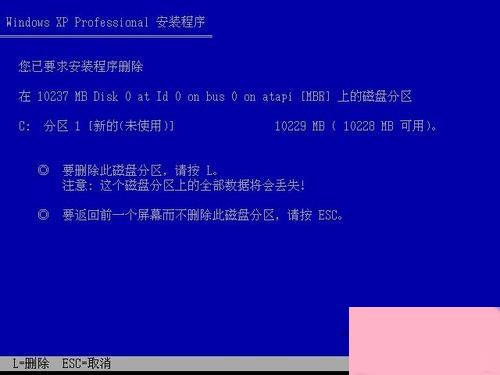
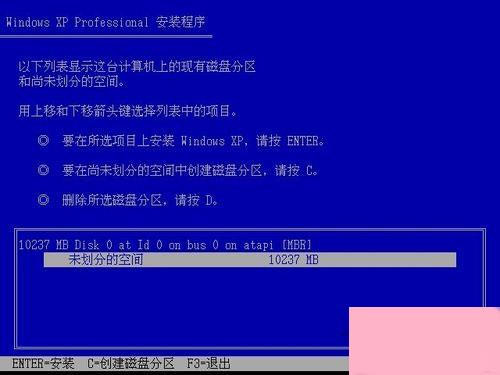

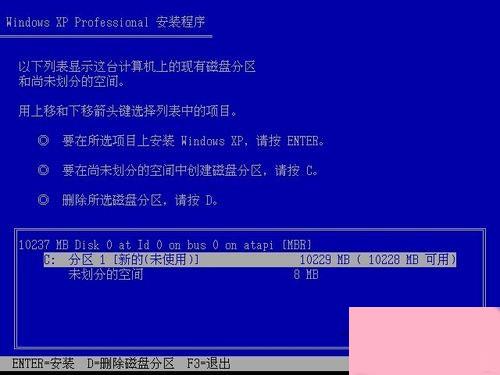
2、选中C盘,按回车安装系统,在下一步 安装系统的时候会提示格式化,现在一般选择 NTFS 格式的快速格式化,按回车开始格式化,然后复制文件安装系统。这里就不多说了。
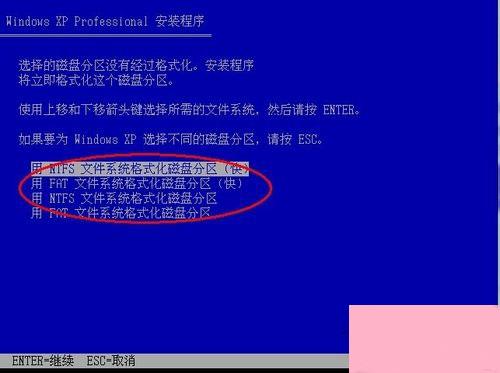
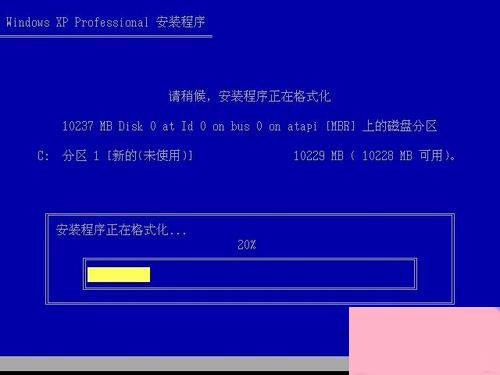
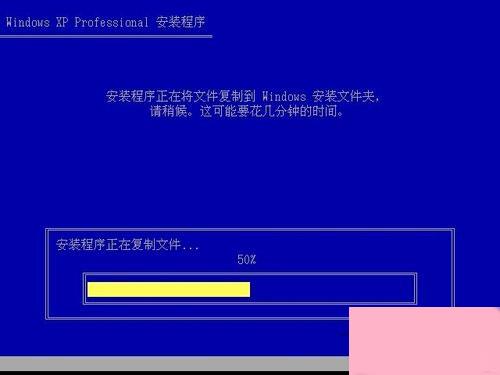
第二种方法:使用Win7系统安装光盘格式化
1、使用Win7系统光盘或U盘启动,选择现在安装,选择安装的系统版本,安装方式一定要选自定义,然后到硬盘选择界面,点击驱动器高级选项。
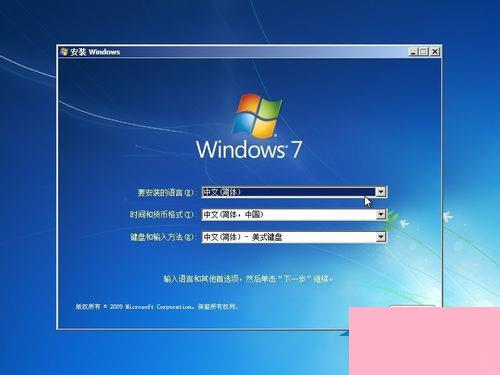

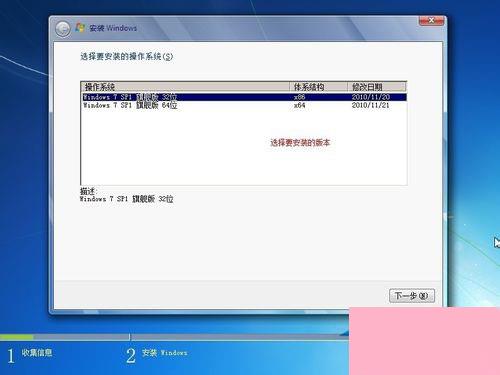
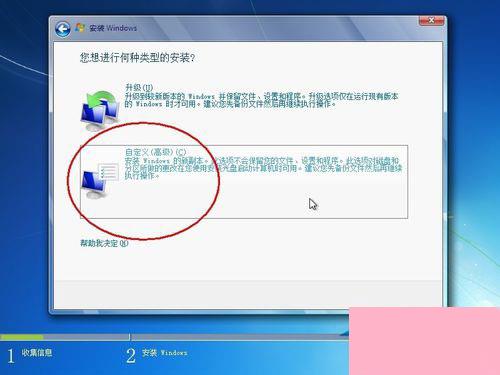
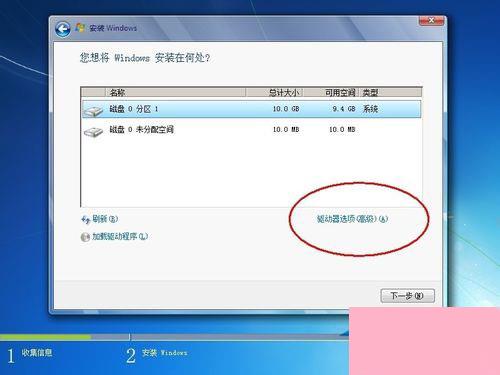
2、点击完驱动器高级选项后可以看到多出删除和格式化选项。先选中盘符,然后就可以对他操作了,而且还是图形化界面,不得不说微软在用户界面上做的贡献太大了。
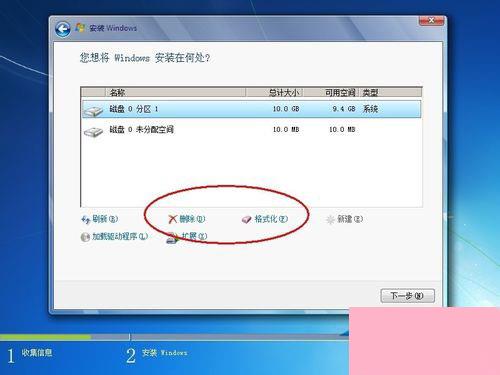
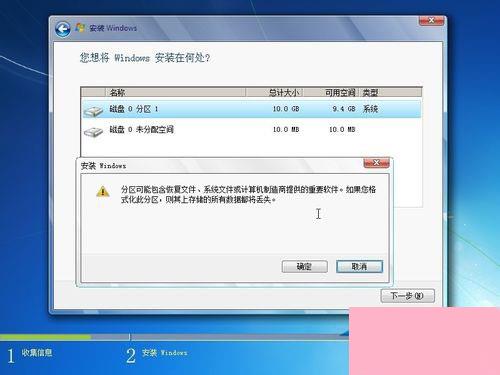
第三种方法:使用PE系统启动,借用第三方软件进行格式化
1、WinPE的全称是:Windows PreInstallation Environment(Windows PE),很多网友制作了一些pe工具系统,功能很强大,不止是硬盘分区哦。大家可寻找一款测试使用。首先使用pe系统光盘或U盘启动,进入到pe系统,打开硬盘分区工具,我的pe中是PM硬盘管理工具。
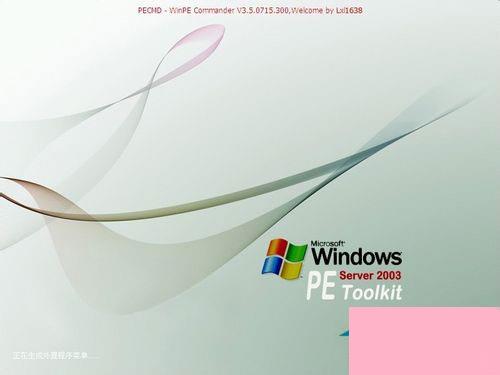
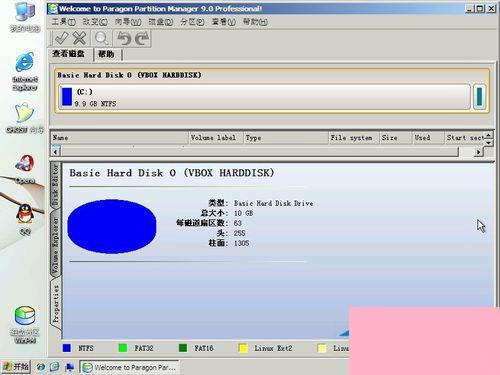
2、操作方法也很简单,选中C盘,在下面有格式化分区的 选项,或在硬盘分区上右键,也有格式化的选项。

以上就是Windows电脑格式化C盘的三种方法了,格式化C盘以后就已经把原先的系统删除了,你可以用光盘继续重装一个系统。
通过上面的介绍,相信大家对于这个如何格式化C盘格式化C盘的三种步骤也有了一定的了解了,希望小编精心整理的这篇内容能够解决你的困惑。